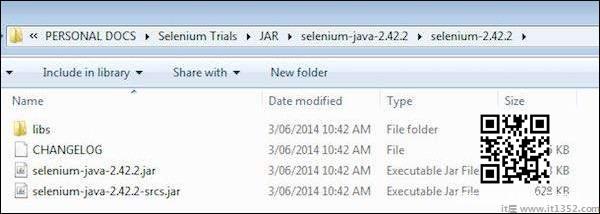为了开发Selenium RC或WebDriver脚本,用户必须确保完成初始配置.设置环境包括以下步骤:
下载并安装Java
下载和配置Eclipse
配置FireBug和FirePath
配置Selenium RC
配置Selenium WebDriver
下载并安装Java
我们需要安装JDK(Java Development Kit)才能使用Selenium WebDriver/Selenium.让我们看看如何下载和安装Java.
第1步 : 导航到UR.
https://www. oracle.com/technetwork/java/javase/downloads/index.html
第2步 : 转到"下载"部分并选择"JDK下载".
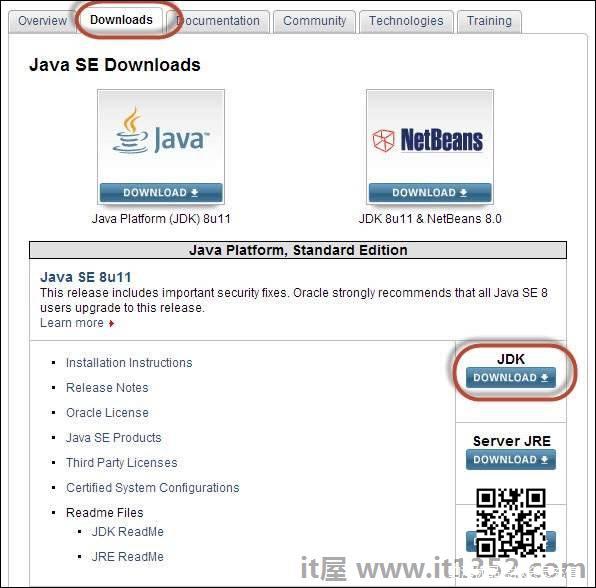
第3步 : 选择"接受许可协议"单选按钮.
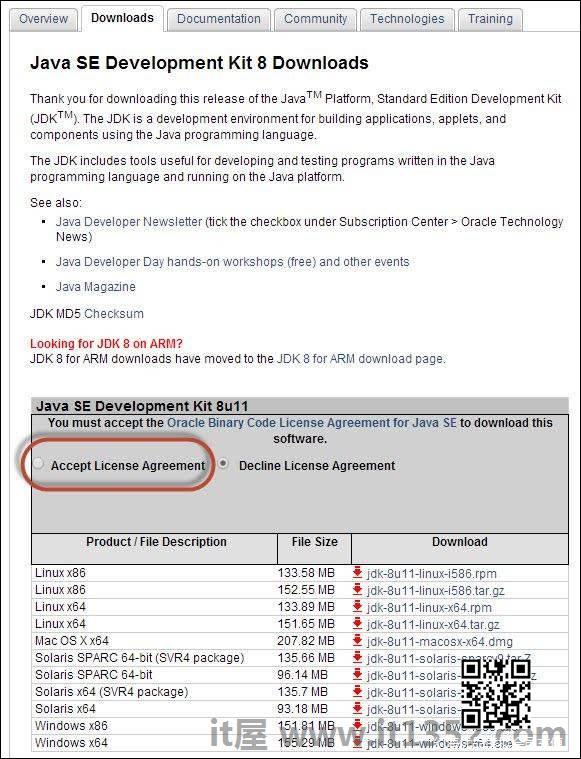
第4步 : 选择适当的安装.在这种情况下,它是'Windows 7-64'位.单击相应的链接并将.exe文件保存到磁盘.
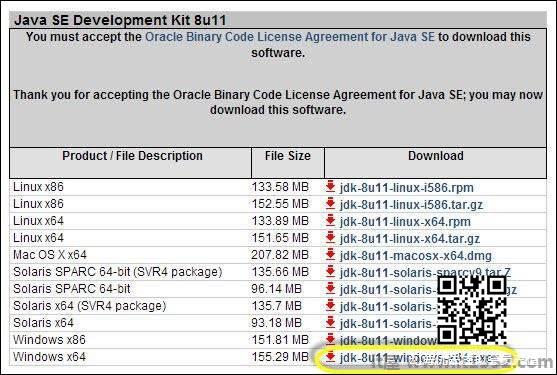
第5步 : 运行下载的exe文件以启动安装程序向导.点击"下一步"继续.
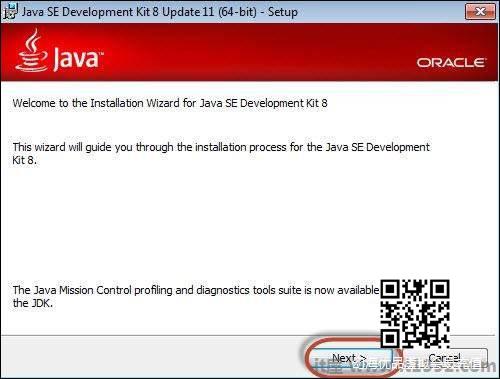
第6步 : 选择功能,然后单击"下一步".
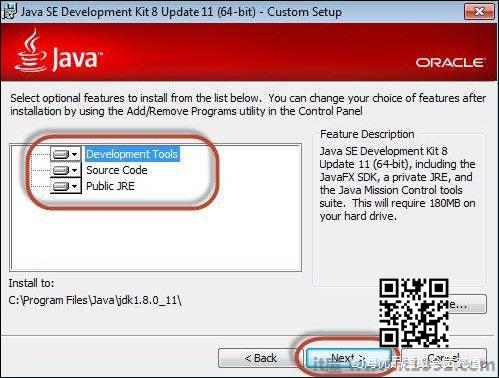
第7步 : 解压缩安装程序并在向导中显示其进度.
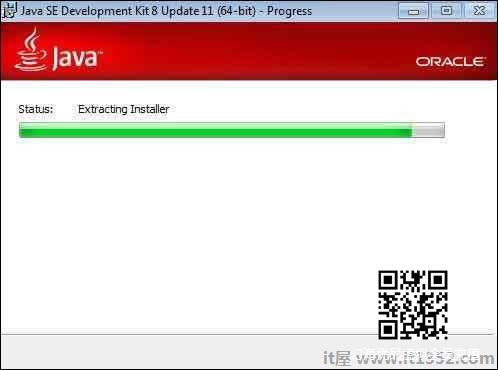
第8步 : 用户可以选择安装位置并单击"下一步".
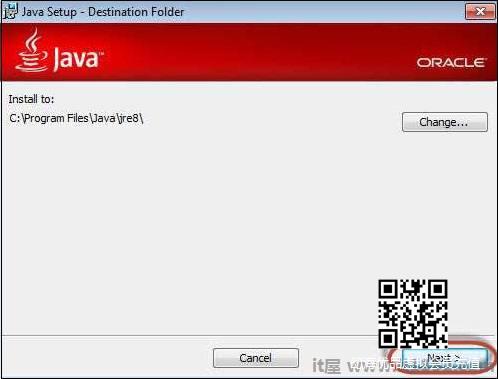
第9步 : 安装程序安装JDK并复制新文件.
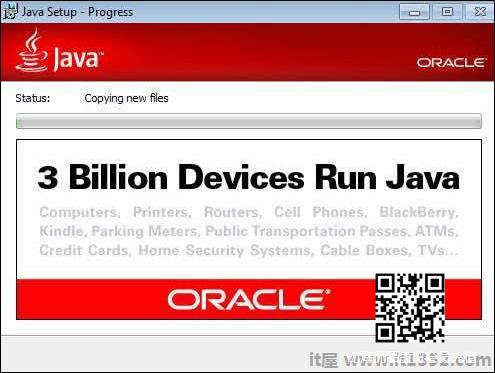
第10步 : 安装程序成功安装并向用户显示.
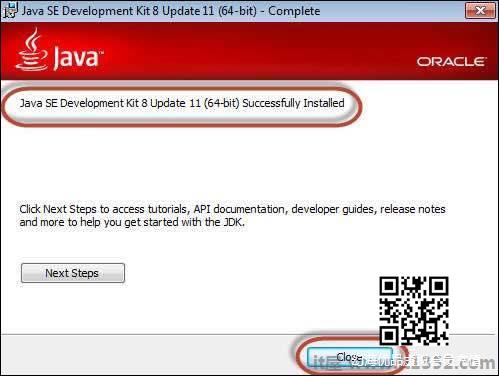
步骤11 : 要验证安装是否成功,请转到命令提示符,然后输入"java"作为命令.命令的输出如下所示.如果Java安装不成功或未安装,则会产生"未知命令"错误.

下载和配置Eclipse
步骤1 : 导航到URL: https://www.eclipse.org/downloads/并下载相应的基于您的操作系统架构的文件.
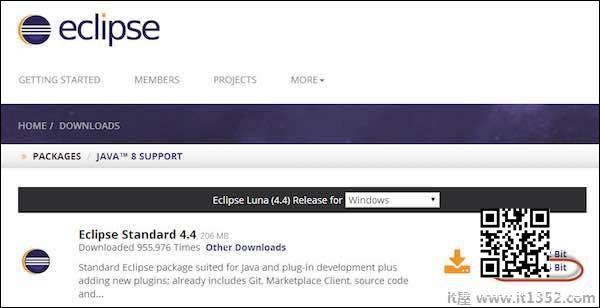
第2步 : 点击"下载"按钮.

第3步 : 下载将采用Zipped格式.解压缩内容.
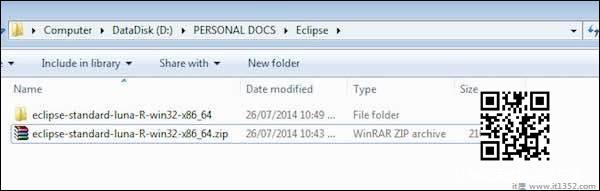
第4步 : 找到Eclipse.exe并双击该文件.
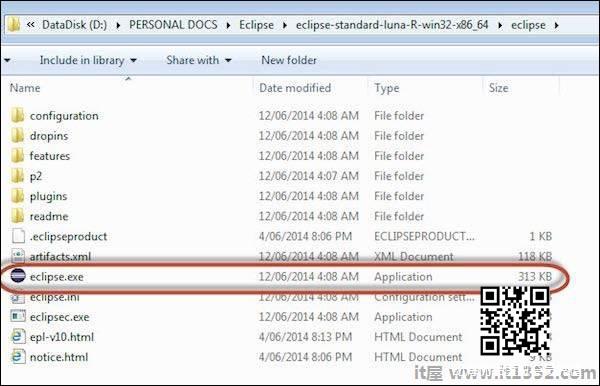
第5步 : 要配置工作区,请选择开发所在的位置.
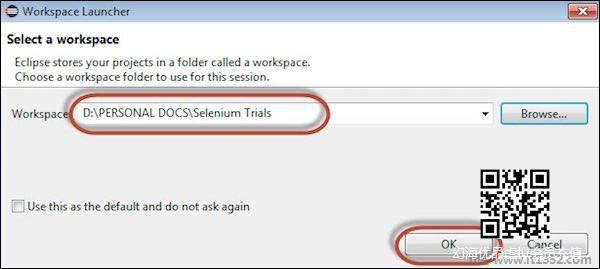
第6步 : Eclipse窗口打开,如下所示.
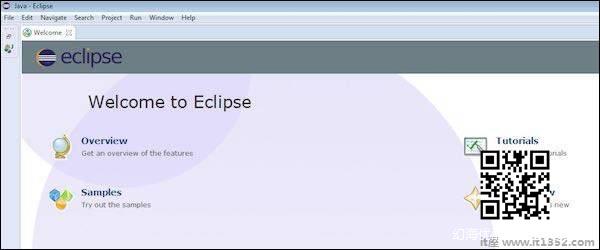
配置FireBug和FirePath
要使用Selenium RC或WebDriver,我们需要根据XPath或ID或名称等定位元素.为了找到元素,我们需要工具/插件.
第1步 : 导航到URL: https://addons.mozilla. org/en-US/firefox/addon/firebug/并下载插件.
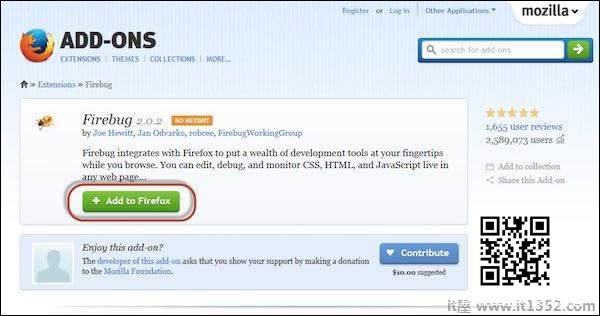
第2步 : 附加安装程序将显示给用户,并在单击"安装"按钮时安装.

第3步 : 安装后,我们可以通过导航到"Web Developer">>来启动插件. "Firebug".
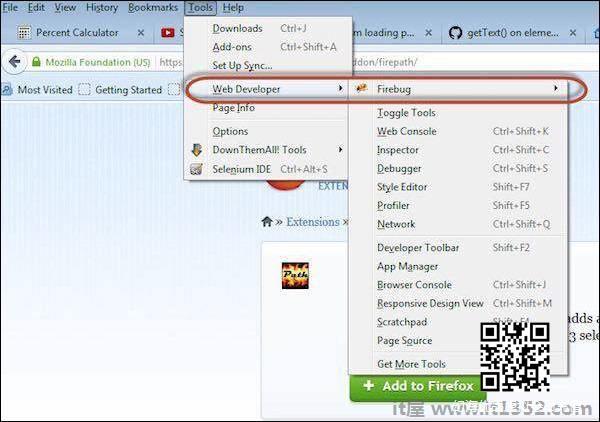
第4步 : FirePath是一个在Firebug中运行的插件,它可以帮助用户获取元素的"XPath".通过导航到"https://addons.mozilla.org/en-US/firefox/addon/firepath/"
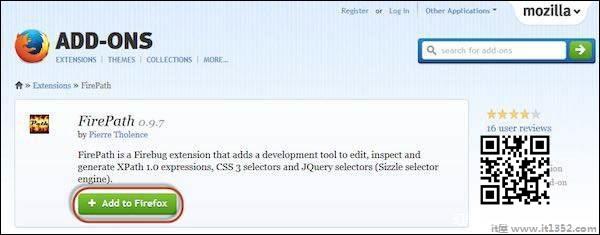
第5步 : 附加安装程序将显示给用户,并在单击"安装"按钮时安装.
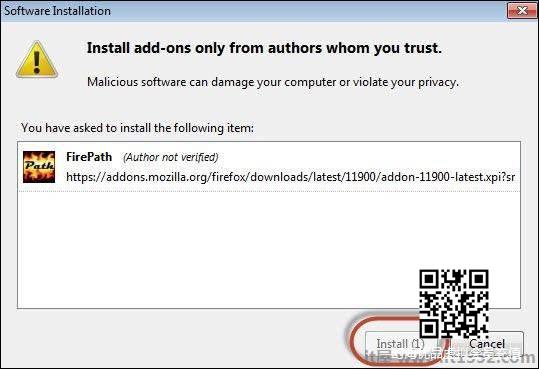
第6步 : 现在通过导航到"工具">>启动"Firebug" "Webdeveloper">> "Firebug".

示例
现在让我们通过一个例子了解如何使用FireBug和FirePath.为了演示,我们将使用www.google.com并捕获"google.com"文本框的属性.
步骤1 : 首先单击以下屏幕截图中突出显示的箭头图标,然后将其拖动到我们要捕获属性的对象.对象的HTML/DOM将显示如下.我们能够捕获输入文本框的"ID",我们可以与之交互.
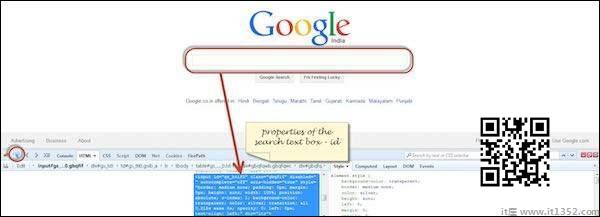
第2步 : 要获取对象的XPath,请转到"firepath"选项卡并执行以下步骤.
单击间谍图标.
选择我们要捕获XPath的控件.
将生成所选控件的XPath.
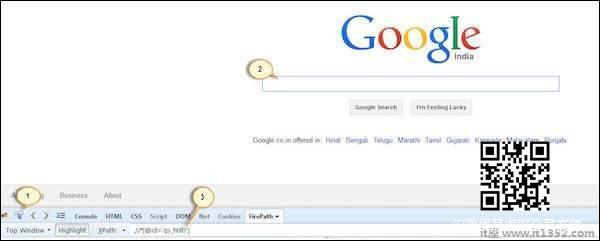
配置Selenium RC
现在让我们看看如何配置Selenium Remote控件.我们将在后面的章节中了解如何使用Selenium RC开发脚本,但是现在,我们将只了解它的配置部分.
第1步 : 导航到Selenium下载部分 http://www.seleniumhq.org/download/并下载Selenium服务器点击其版本号,如下所示.
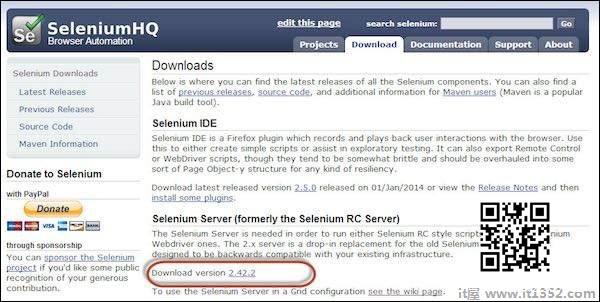
第2步 : 下载后,我们需要启动Selenium Server.为此,请打开命令提示符并导航到保存下载的JAR文件的文件夹,如下所示.
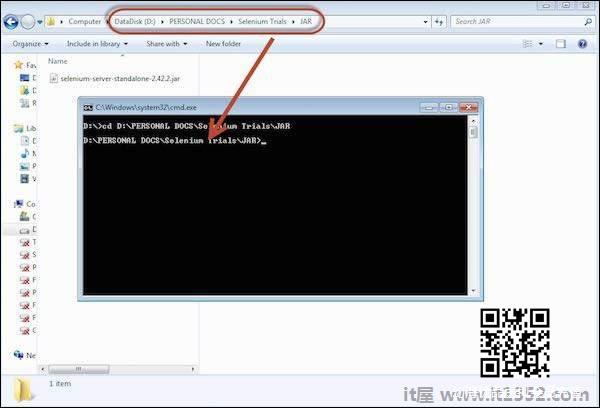
第3步 : 要启动服务器,请使用命令'java -jar<<已下载的jar名称>>如果正确安装了Java JDK,您将获得成功消息,如下所示.现在我们可以开始编写Selenium RC脚本了.
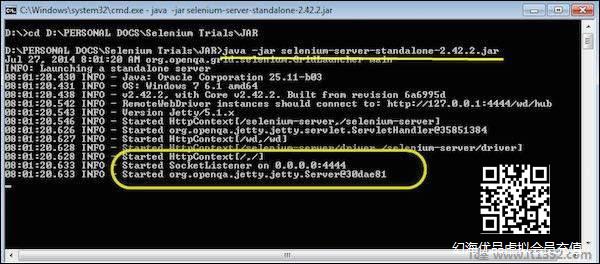
配置Selenium WebDriver
现在让我们看看如何配置Selenium WebDriver.我们将在后面的章节中了解如何使用Selenium WebDriver开发脚本,但是现在,我们将只了解它的配置部分.
步骤1 : 导航到selenium下载部分 http://www.seleniumhq.org/download/并下载Selenium WebDriver点击它的版本号,如下所示.
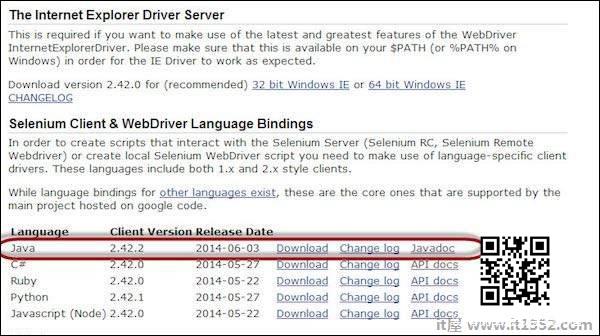
第2步 : 下载的文件采用Zipped格式,必须解压缩内容才能将其映射到项目文件夹.
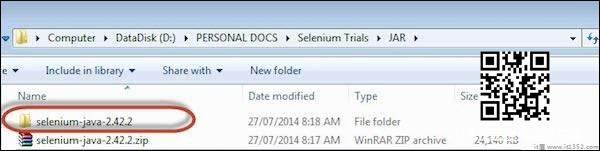
第3步 : 解压缩的内容将显示如下.如何将它映射到项目文件夹以及如何开始编写脚本将在webDriver章节中处理.